Microsoft Word Güncelleme Nasıl Yapılır?
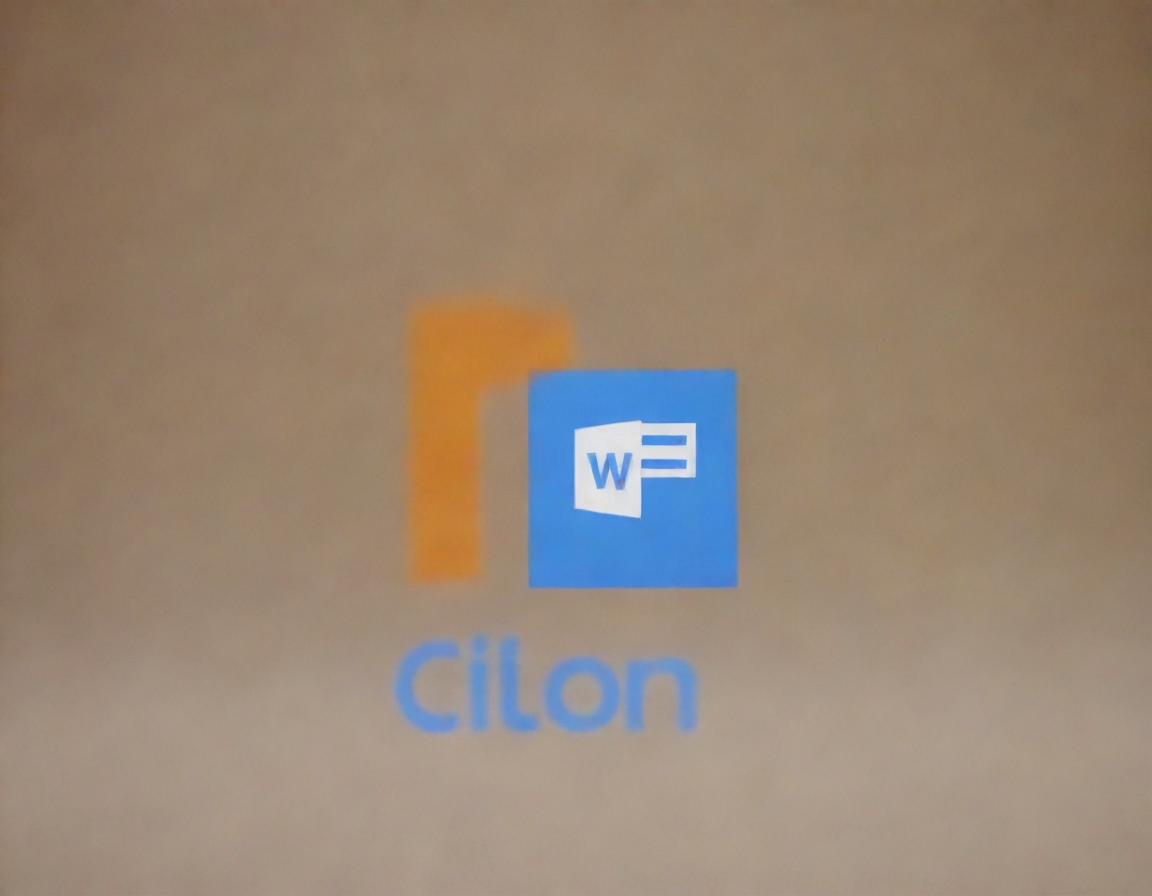
Microsoft Word Güncelleme Nasıl Yapılır?
Microsoft Word kullanıcıları için güncellemeler, yazılımın performansını artırmanın yanı sıra yeni özelliklere erişimi de sağlar. Peki, bu güncellemeleri nasıl yapabilirsiniz? Düzgün bir güncelleme süreci, belgelerinizin güvenliğini ve iş akışınızı optimize etmenin anahtarıdır. Gelin, adım adım güncelleme işlemini keşfedelim!
– Microsoft Word Güncelleme Ayarlarını Kontrol Etmek
Microsoft Word’ün güncel kalması, yazılımın en son özelliklerine ve güvenlik iyileştirmelerine erişim sağlamak için önemlidir. Bu nedenle, güncelleme ayarlarını kontrol etmek, kullanıcı deneyiminizi artırabilir. Güncellemeleri yönetmek için ilk olarak Word uygulamasını açmalısınız. Üst menüde yer alan “Dosya” sekmesine tıklayın. Ardından, sol tarafta bulunan “Hesap” seçeneğine gidin. Burada, güncellemeleri kontrol etmenize yardımcı olacak “Office Güncellemeleri” butonunu göreceksiniz.
Bu butona tıkladığınızda, “Güncellemeleri Al” seçeneğini seçerek mevcut güncellemeleri kontrol edebilirsiniz. Eğer otomatik güncelleme ayarı açık değilse, bunu değiştirerek yazılımlarınızın her zaman güncel kalmasını sağlayabilirsiniz. Otomatik güncellemeleri etkinleştirmek için “Seçenekler” kısmına gidip “Güncelleme Ayarları”nı kontrol ederek, sistemin düzenli olarak güncellemeleri otomatik almasını sağlayabilirsiniz.
Bu adımları takip ederek, Microsoft Word’ünüzü her zaman en güncel versiyonla kullanabilir, ayrıca olası güvenlik açıklarından korunabilirsiniz. Güncellemeler, performans iyileştirmeleri ve hata düzeltmeleri sunarak, daha verimli bir çalışma deneyimi yaşamanız için büyük önem taşır.
– Otomatik Güncelleme Seçeneklerini Aktifleştirmek
Microsoft Word’ün otomatik güncelleme seçeneklerini aktifleştirmek, yazılımınızın en son özelliklerden ve güvenlik güncellemelerinden yararlanmasını sağlamak için önemli bir adımdır. Bu işlemi gerçekleştirmek için ilk olarak Word uygulamanızı açın. Sağ üst köşede bulunan “Dosya” menüsüne tıklayın ve ardından “Hesap” kısmına gidin. Burada, “Güncellemeleri Kontrol Et” ya da “Office Güncellemeleri” seçeneğini bulacaksınız.
Eğer otomatik güncellemeleri aktif hale getirmek istiyorsanız, “Seçenekler” veya “Güncelleme Seçenekleri” bölümüne tıklayın. Açılan pencerede “Otomatik Güncellemeleri Etkinleştir” seçeneğini seçerek, Microsoft Word’ün her zaman en güncel hale gelmesini sağlayabilirsiniz. Bu ayar sayesinde, güncellemeler arka planda otomatik olarak yapılacak ve sizi manuel olarak güncelleme yapma zahmetinden kurtaracaktır.
Son olarak, bu ayarı aktive ettikten sonra değişiklikleri kaydetmeyi unutmayın. Artık Microsoft Word, yeni güncellemeleri otomatik olarak alacak ve böylece programın verimliliği ve güvenliği artacaktır.
– Manuel Güncelleme İşlemleri
Microsoft Word’ü manuel olarak güncellemek, programın en son özelliklerine ve güvenlik yamalarına erişim sağlamanın en etkili yollarından biridir. Güncelleme işlemi için öncelikle Microsoft Word uygulamasını açmanız gerekiyor. Ardından, sol üst köşedeki “Dosya” menüsüne tıklayın ve açılan menüden “Hesap” veya “Office Hesabı” seçeneğini seçin.
Burada, “Yükleme Seçenekleri” butonunu göreceksiniz. Bu butona tıkladıktan sonra, “Güncellemeleri İşlet” seçeneğine tıklamanız yeterli. Böylece Microsoft Word, en son güncellemeleri kontrol etmeye başlayacaktır. Eğer güncelleme mevcutsa, indirme ve kurulum işlemi otomatik olarak gerçekleştirilecektir. Bu süreç sırasında bilgisayarınızı yeniden başlatmanız gerekebilir, bu yüzden önemli belgelerinizi kaydettiğinizden emin olun.
Güncellemenin tamamlanmasının ardından, uygulamayı kapatıp tekrar açarak yeni özellikleri ve iyileştirmeleri kontrol edebilirsiniz. Düzenli güncellemeler, hem performans artışı sağlar hem de güvenlik açıklarının kapatılmasına yardımcı olur. Bu nedenle, Microsoft Word uygulamanızı güncel tutmanız önemlidir.





